(Behoben) Laravel - Bitte geben Sie einen gültigen Cache -Pfad an
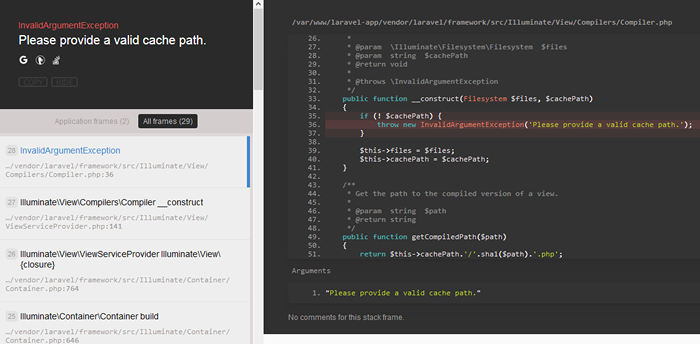
- 4200
- 721
- Miriam Bauschke
Wenn Sie Laravel verwenden und eine Fehlermeldung mit der Aufschrift „Bitte einen gültigen Cache -Pfad angeben“ sehen, bedeutet dies, dass Laravel nicht in das angegebene Cache -Verzeichnis schreiben kann. Dies kann durch eine Reihe von Faktoren verursacht werden, z.
Bitte geben Sie einen gültigen Cache -Pfad an.Problem:
Nach mehr Debugging und Google it es stellte ich fest, dass die Speicher/Framework Das Verzeichnis fehlt in der Bereitstellung. Weil das .Gitignore Datei hat einen Eintrag von Speicher/Framework Verzeichnis, um zu verhindern, dass sie dem Git -Repository Code hinzufügen, und dies ist normal.
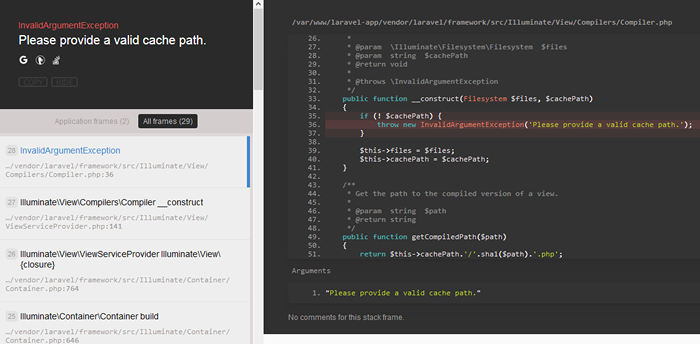 Laravel -Fehler: Bitte geben Sie einen gültigen Cache -Pfad an
Laravel -Fehler: Bitte geben Sie einen gültigen Cache -Pfad anLösung:
Um diesen Fehler zu beheben, müssen Sie sicherstellen, dass das Cache -Verzeichnis vom Benutzer, der die Laravel -Anwendung ausführt, beschreibend ist. Sie können die Berechtigungen im Cache -Verzeichnis mithilfe der Cache -Verzeichnis überprüfen 'ls -l' Befehl zum Auflisten des Inhalts des Verzeichnisses. Die Berechtigungen sollten so eingestellt werden, dass der Benutzer, der die Laravel -Anwendung ausführt, in das Verzeichnis schreiben kann.
Um diesen Fehler zu beheben, befolgen Sie die folgenden Schritte:
Schritt 1: Überprüfen Sie Ihren Cache -Pfad
Überprüfen Sie zunächst den Cache.PHP -Konfigurationsdatei in Ihrer Laravel -Anwendung, um sicherzustellen, dass der Cache -Pfad korrekt eingestellt ist. Sie finden diese Datei im Konfigurationsverzeichnis Ihrer Laravel -Anwendung.
Öffnen Sie den Cache.PHP -Datei und überprüfen Sie, ob der Standard -Cache -Speicher auf Datei eingestellt ist und dass der Pfadparameter auf einen gültigen Pfad auf Ihrem Server gesetzt ist. Zum Beispiel:
'default' => env ('cache_driver', 'Datei'), 'path' => Storage_path ('Framework/Cache'),| 123 | 'default' => env ('cache_driver', 'Datei'), 'path' => Storage_path ('Framework/Cache'), |
Der Pfadparameter sollte auf ein Verzeichnis verweisen, das vom Benutzer des Webservers beschreibend ist (normalerweise www-data auf Ubuntu/Debian Systems).
Schritt 2: Überprüfen Sie das Verzeichnis und die Berechtigungen
Wenn der Cache -Pfad korrekt eingestellt ist, besteht der nächste Schritt darin, das Verzeichnis zu überprüfen und korrekte Berechtigungen zu haben. Der Benutzer des Webservers muss einen Schreibzugriff auf das Cache -Verzeichnis haben.
Sie können den folgenden Befehl verwenden, um die Dateiberechtigungen des Cache -Verzeichnisses zu überprüfen:
ls -ld Speicher/Framework/Cache Dies sollte die Ausgabe ähnlich wie folgt zurückgeben:
DRWXR-XR-X 2 WWW-DATA WWW-DATA 4096 Apr 9 14:59 Speicher/Framework/Cache
Wenn der Eigentümer und die Gruppe nicht auf den Webserverbenutzer festgelegt sind (e.G. www-data) können Sie den folgenden Befehl verwenden, um den Eigentümer und die Gruppe zu ändern:
CHMOD -R 777 Speicher/Framework/CacheChown -r www-data: www-data speichern/Framework/Cache
Schritt 3: Löschen Sie Ihren Cache
Wenn die Dateiberechtigungen korrekt sind, besteht der nächste Schritt darin, den Laravel -Anwendungs -Cache zu löschen. Sie können den folgenden Befehl verwenden, um den Cache zu löschen:
PHP Handwerker Cache: klar In diesem Befehl werden alle Dateien aus dem Cache -Verzeichnis entfernt.
Schritt 4: Starten Sie Ihren Webserver neu
Starten Sie nach dem Löschen des Cache Ihren Webserver, um sicherzustellen, dass die Änderungen wirksam werden.
Beispielsweise können Sie in einem Ubuntu- oder Debian -System mit NGINX den folgenden Befehl verwenden, um den Webserver neu zu starten:
sudo systemctl starten nginx neu Abschluss
In diesem Tutorial haben wir Ihnen gezeigt, wie Sie den Fehler „Bitte einen gültigen Cache -Pfad angeben“ in Laravel beheben können. Dieser Fehler tritt normalerweise auf, wenn der Benutzer des Webservers nicht die Berechtigung zum Schreiben in das Cache -Verzeichnis hat oder wenn das Cache -Verzeichnis im Cache nicht korrekt eingestellt ist.PHP -Konfigurationsdatei. Wenn Sie die in diesem Tutorial beschriebenen Schritte befolgen, sollten Sie diesen Fehler beheben und Ihre Laravel -Anwendung erneut zum Laufen bringen.

